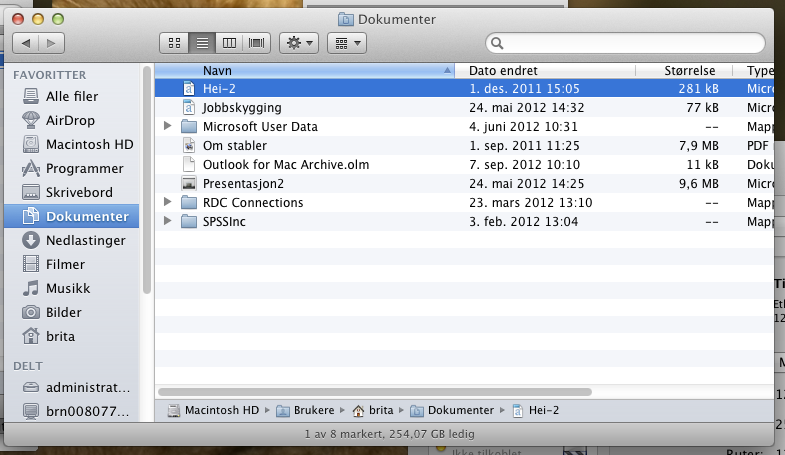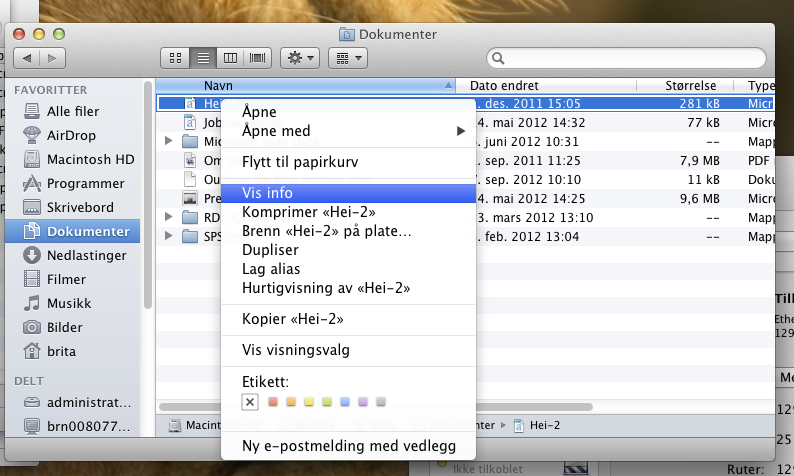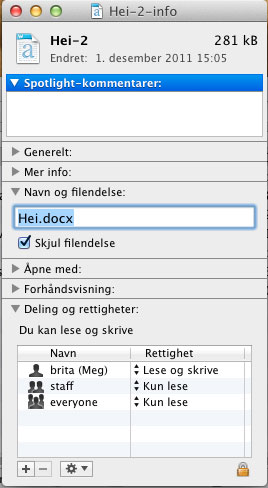Mac endre filnavn: Forskjell mellom sideversjoner
Fra IThjelp
Ingen redigeringsforklaring |
(Denne er vel ikke relvant lenger? Burde slettes.) |
||
| (9 mellomliggende versjoner av 4 brukere er ikke vist) | |||
| Linje 1: | Linje 1: | ||
[[en: Mac: Renaming files]] | |||
{{Slettes}} | |||
'''For å endre et filnavn på en Mac gjør du følgende:''' | |||
==1 Velg | |||
''Finn frem filen du ønsker å endre navn på | ==1 Velg fil== | ||
''Finn frem filen du ønsker å endre navn på.'' | |||
| Linje 11: | Linje 14: | ||
==2 Hold nede | ==2 Hold nede command-tasten (⌘) og klikk på filnavnet== | ||
''Velg "Vis info" i menyen som kommer opp | ''Velg "Vis info" i menyen som kommer opp.'' | ||
| Linje 20: | Linje 23: | ||
==3 Skriv nytt navn == | ==3 Skriv nytt navn == | ||
''I feltet "Navn og filendelse" skriver du inn det nye navnet.Avslutt med å | ''I feltet "Navn og filendelse" skriver du inn det nye navnet. Avslutt med å trykke "Enter" på tastaturet eller å klikke på et av de andre feltene i vinduet.'' | ||
| Linje 26: | Linje 29: | ||
[[Fil:SkjermbildeMac3.jpg]] | [[Fil:SkjermbildeMac3.jpg]] | ||
[[Kategori:Mac OS X]] | |||
[[Kategori:Bruksanvisninger]] | |||
Siste sideversjon per 22. mai 2019 kl. 11:37
BLIR SLETTET! Denne artikkelen er markert som klar for å bli slettet. Enten er innholdet feil, eller ikke lenger aktuelt. Slettede artikler vil kunne hentes fram igjen om nødvendig. Artikkelen blir slettet etter en viss tid. Ønsker du å videreføre artikkelen, fjern {{Slettes}} fra artikkelen og oppdater innholdet.
For å endre et filnavn på en Mac gjør du følgende:
1 Velg fil
Finn frem filen du ønsker å endre navn på.
Velg "Vis info" i menyen som kommer opp.
I feltet "Navn og filendelse" skriver du inn det nye navnet. Avslutt med å trykke "Enter" på tastaturet eller å klikke på et av de andre feltene i vinduet.